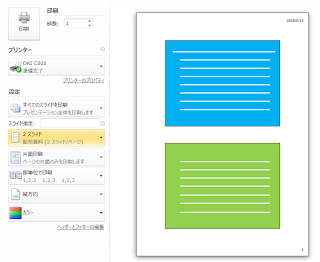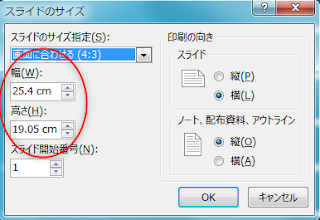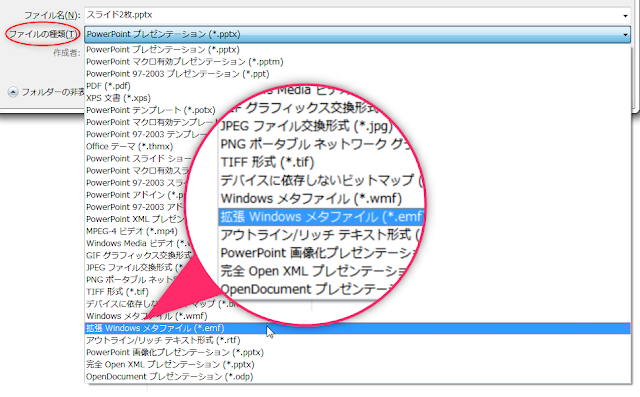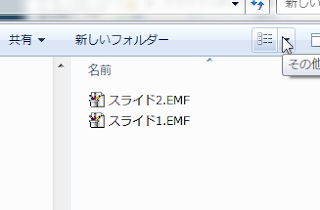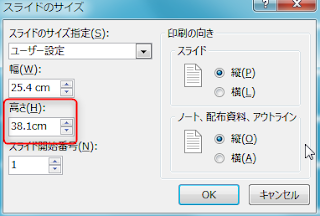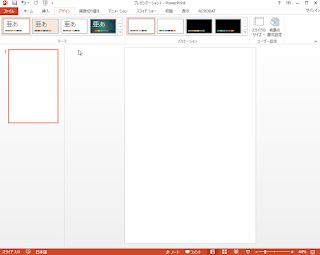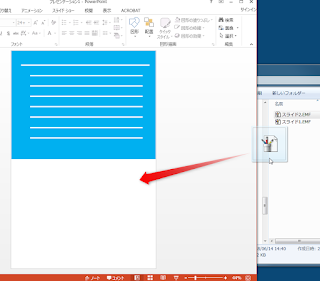パワーポイント 2ページを1枚にまとめるには?
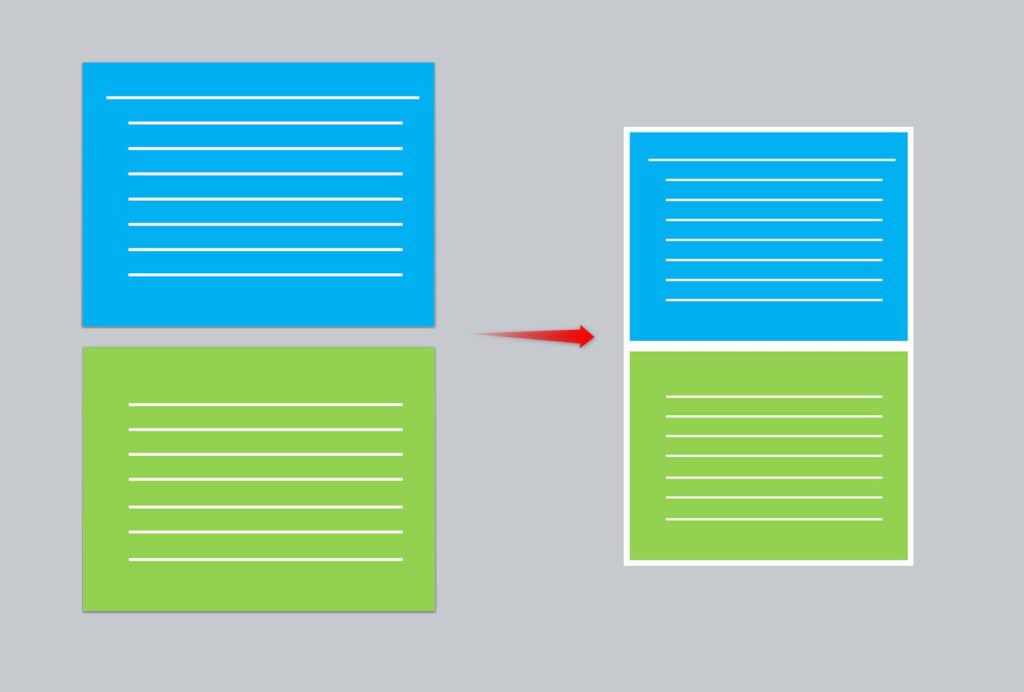
横組みのスライド2枚を上下に並べて、チラシやポスター作成、パネル印刷などの原稿データとして使いたい時があります。
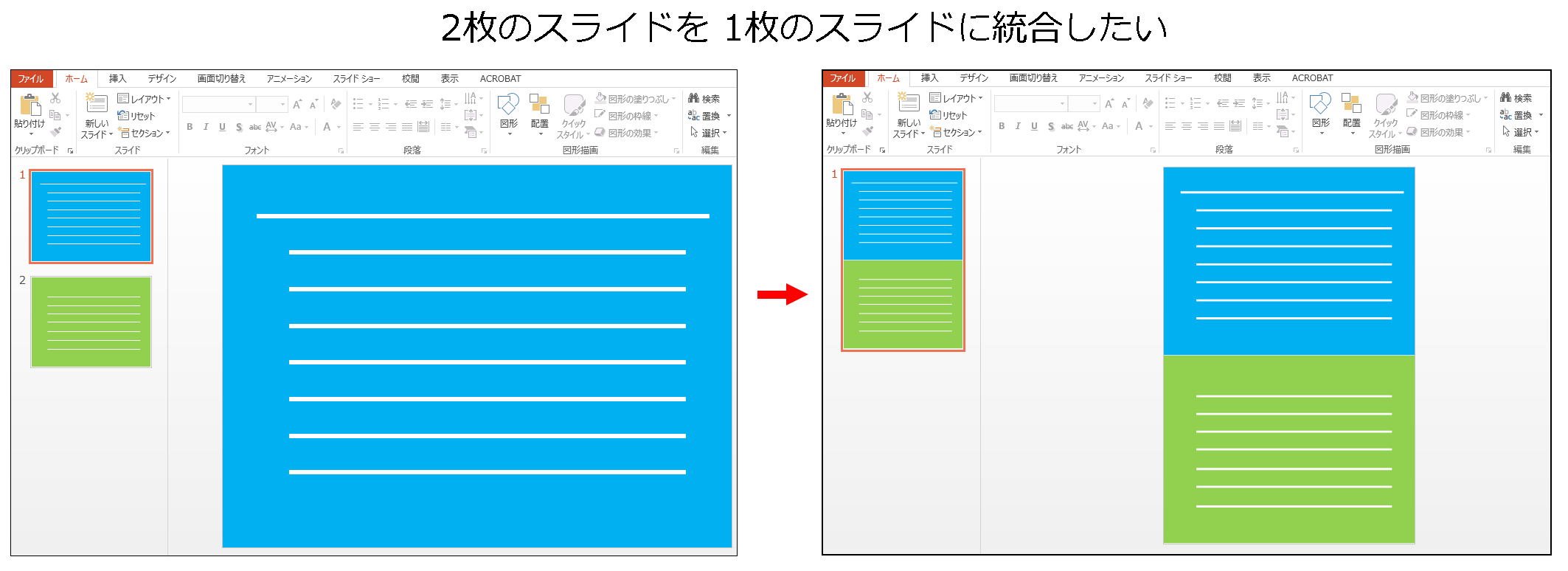
[印刷]の設定でも「2スライド/ページ」を選択で2枚上下に並べての印刷はできますが、これでは余白がかなり付いてしまいます。
余白をなくしA4サイズ内にきれいに配置するには、2ページをそれぞれいったん個別のファイルに書き出し、新規のページに2個並べて配置して1枚にします。
まず元のスライドのサイズを確認します。
上部タブから デザイン>スライドのサイズ>ユーザー設定のスライドのサイズ
スライドの幅と高さがわかります。幅は25.4cmで高さは19.05cmですね。
それでは2ページを個別のファイルとして書き出しましょう。
書き出す形式は「拡張windowsメタファイル」です。
ファイル>名前を付けて保存>ファイルの種類>拡張windowsメタファイル
スライドが個別のファイル(拡張子.EMF)として保存されました。
※拡張windowsメタファイルは聞き慣れない形式と思いますが、これはベクタ情報とビットマップ情報の両方を含めることができる優れものの形式です。各スライドをJPEGなどの画像形式で書き出すこともできますが、パワーポイントの場は、画像形式保存では画像が劣化するためお勧めできません。
次に保存された2個のファイルを上下に並べるためのページを新規に作成します。
ファイル>新規>新しいプレゼンテーション
新規ページのサイズを変更してスライドが上下に2個並べられるようにします。
さきほど1枚のスライドのサイズが「幅25.4cm×高さ19.05cm」とわかったので、この高さを2倍して「幅25.4cm×高さ38.1cm」にページを設定します。
デザイン>スライドのサイズ>ユーザー設定
縦長のページができました。
ここに先程スライド2枚から個別に拡張windowsメタファイル型式に書き出されたファイルを上下に配置します。
ファイルをつかんでドラッグ&ドロップするか、挿入>画像でファイルを指定して配置することもできます。
印刷プレビューで見るとこうなります。
※印刷の設定で[用紙に合わせて拡大/縮小]にチェックを入れてください。
上下のスライドの間にスペースがほしい場合は、ページ設定で高さを
もう少し高く設定します。ここでは高さ「39cm」に設定しました。
このページにスライド2枚を配置します。
印刷プレビューで見るとこうなります。
本サイトでは3つ以上の複数スライドをポスター作成用に1枚にまとめる方法を解説。各サイズ用の学会ポスター用テンプレートもご準備しています。。